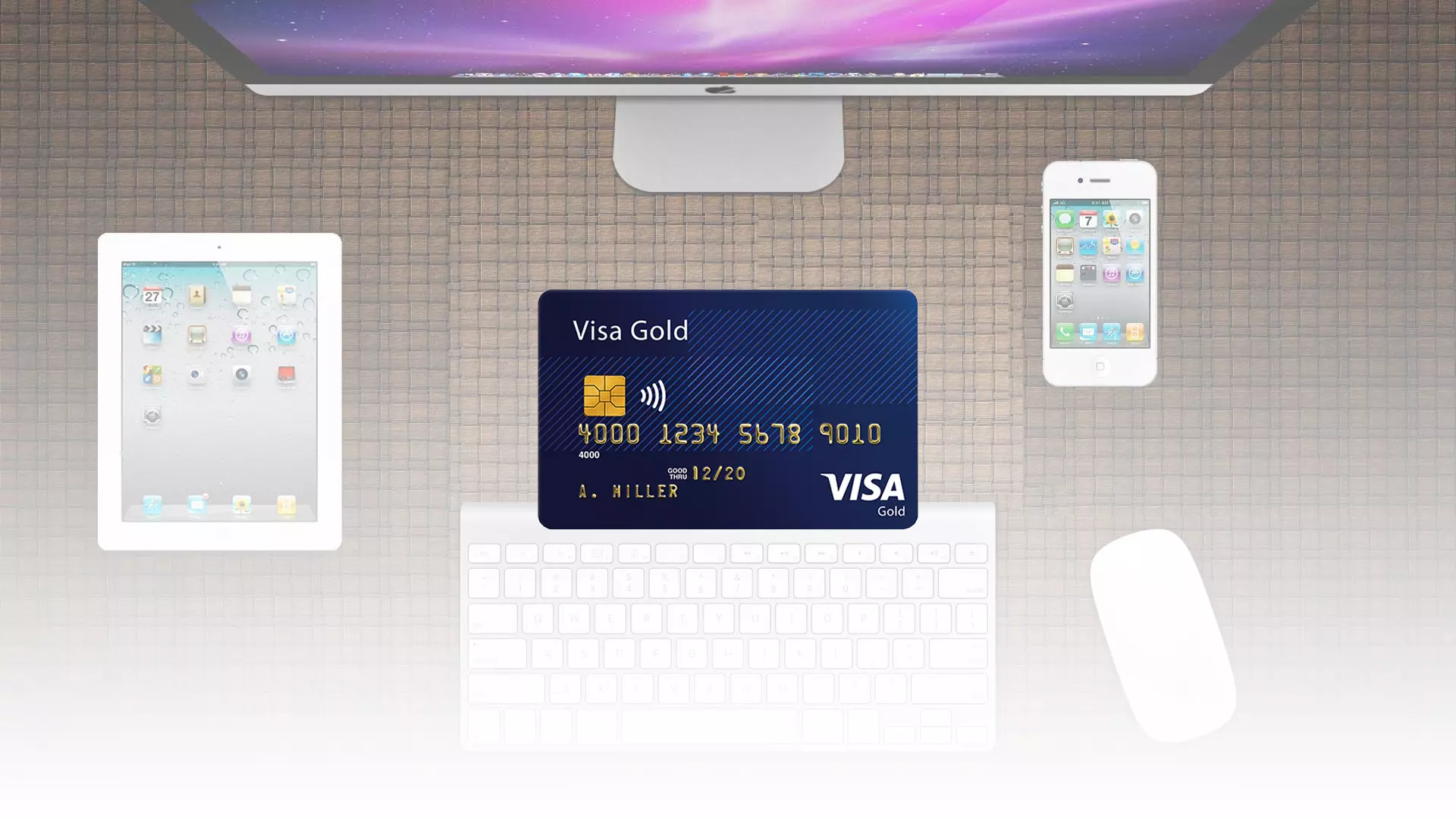Compro en línea todo el tiempo usando mi PC. Las tarjetas de crédito que tengo guardadas en mi Google Chrome son beneficiosas para esto. Sin embargo, con el tiempo he acumulado muchas tarjetas de crédito que ya no uso.
Si esta situación le resulta familiar y desea ver una lista de sus tarjetas de crédito guardadas en Google Chrome, vaya a la Configuración de su navegador y seleccione la pestaña Autocompletar. Allí encontrará un elemento métodos de pago en el que encontrará información sobre todas las tarjetas guardadas y las tarjetas Google Pay vinculadas a su cuenta.
Más información sobre cómo acceder a ellos y gestionarlos encontrará a continuación.
Cómo ver los números de sus tarjetas de crédito guardados en el escritorio de Google Chrome
Entonces, si desea ver los números de su tarjeta de crédito guardados en Google Chrome, debe seguir los pasos que se mencionan en la sección siguiente:
- En primer lugar, debes abrir el navegador web Chrome .
- Después de eso, debes tocar el botón de menú de tres puntos , que se encuentra en la parte superior izquierda de la aplicación.
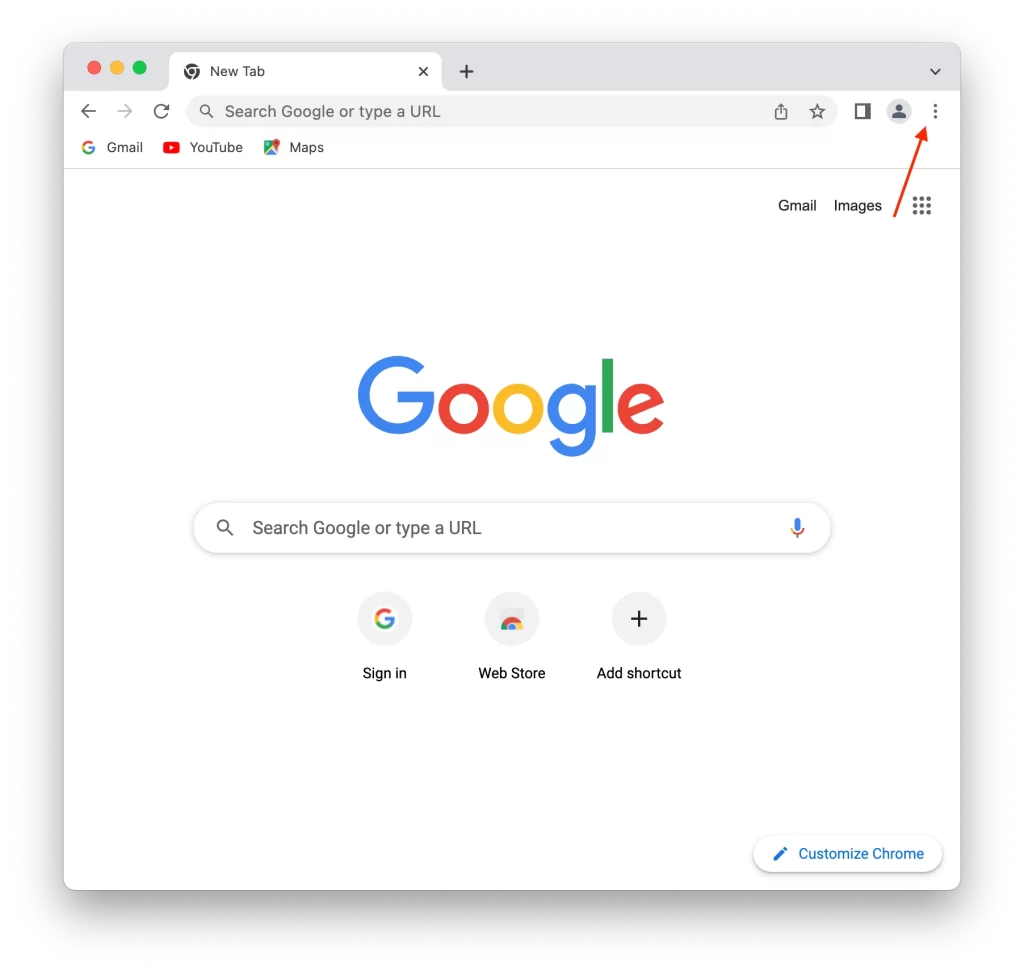
- Luego, debes hacer clic en Configuración .

- A continuación, haga clic en Autocompletar .
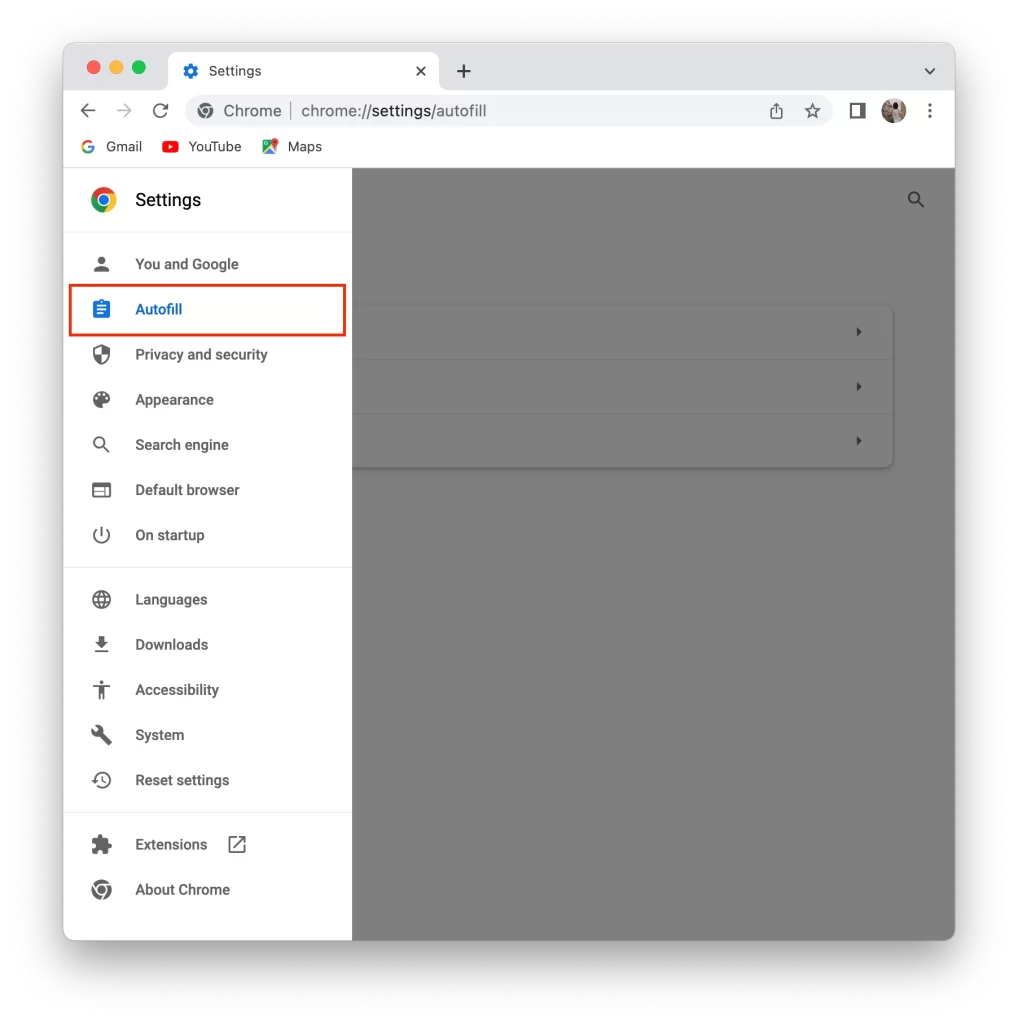
- El siguiente paso es seleccionar Métodos de pago .
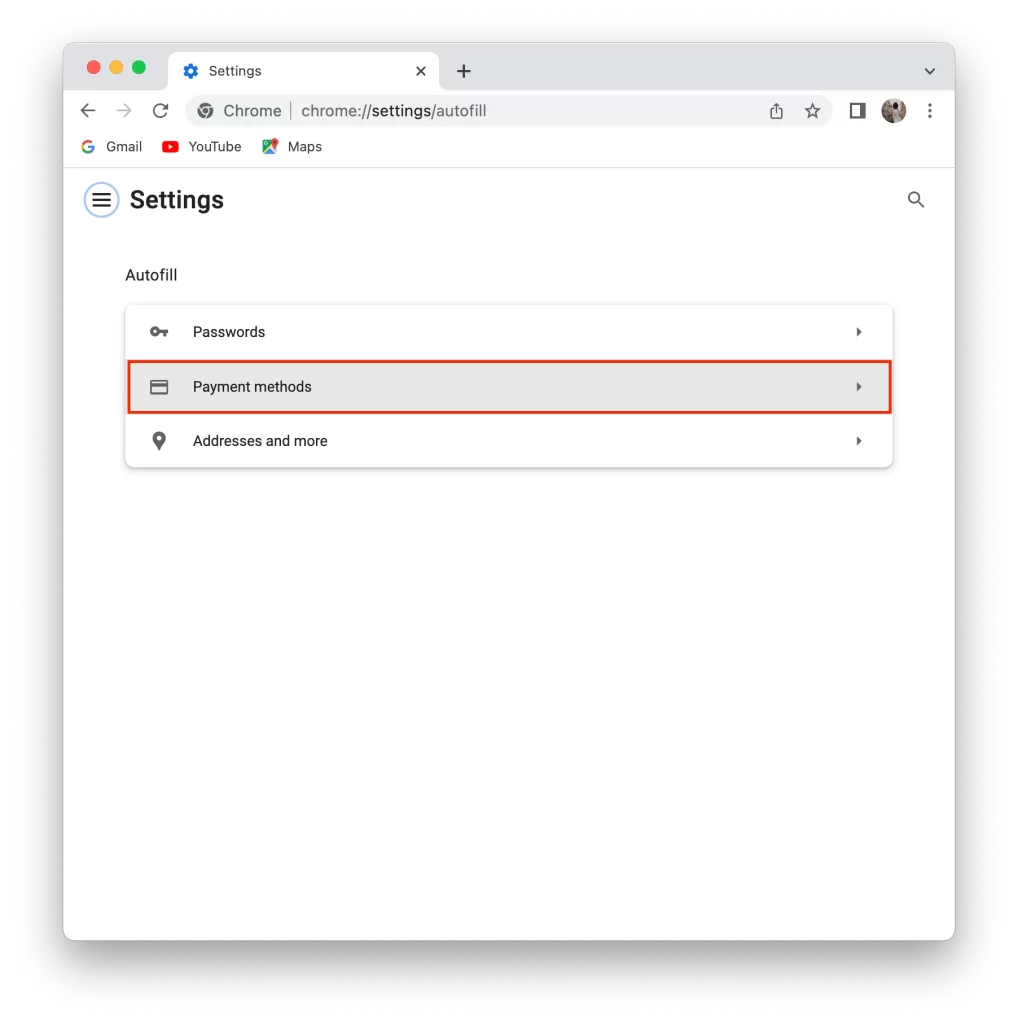
- Desde entonces, se mostrará su lista de tarjetas de crédito.
Para finalizar el proceso, toque el deseado , luego haga clic en Editar y se mostrará la información necesaria. En este punto, puedes editar o eliminar cualquiera de los métodos de pago.
Cómo ver las tarjetas de crédito guardadas en la aplicación móvil de Chrome
Si compra en línea desde su teléfono inteligente (Android o iPhone), también puede utilizar la función de autocompletar para sus tarjetas de crédito. Para ver las tarjetas de crédito guardadas en la aplicación móvil de Chrome y acceder a los detalles, siga estos pasos:
- Abra la aplicación Chrome en su dispositivo móvil.
- Toque el ícono de menú de tres puntos ubicado en el lado derecho de la pantalla. Esto abrirá el menú de Chrome.
- En el menú, seleccione «Configuración». Dependiendo de su dispositivo y de la versión de Chrome, es posible que aparezca etiquetado como «Configuración» o «Preferencias», según su dispositivo y la versión de Chrome.
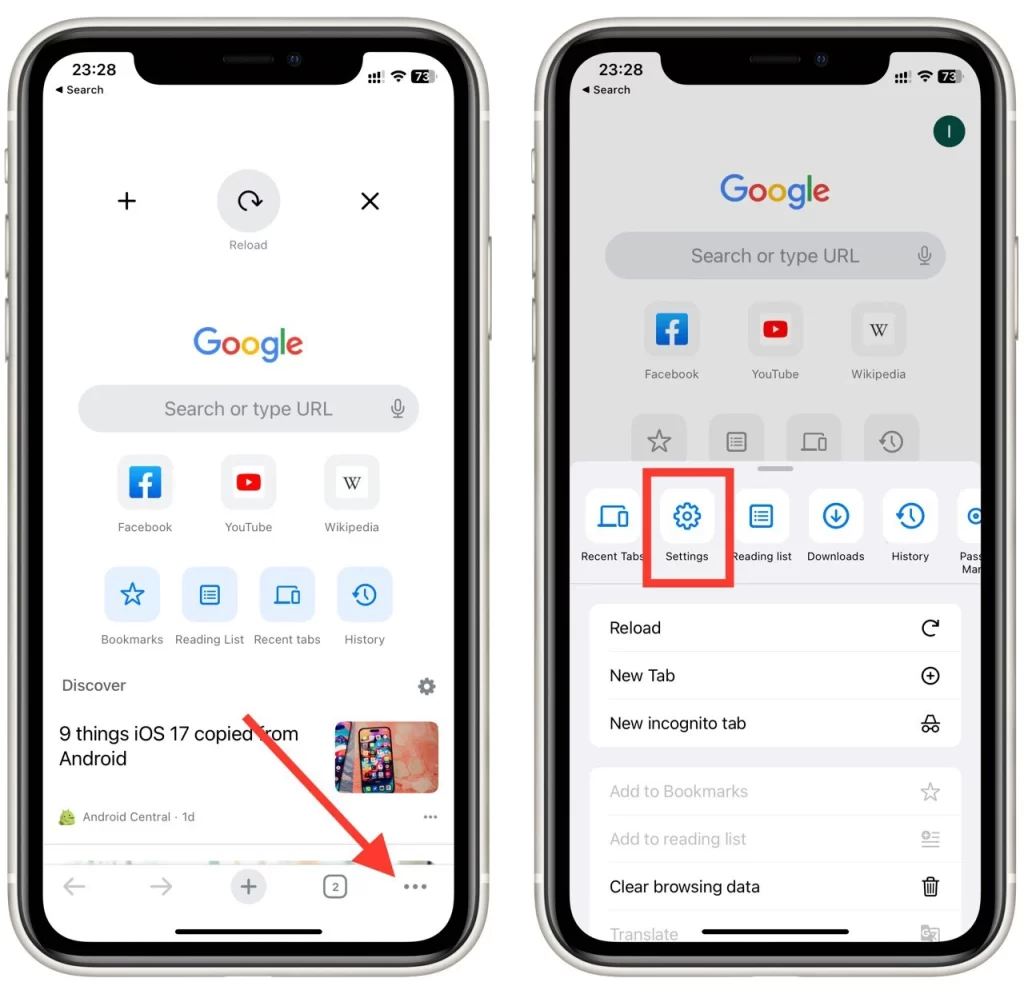
- En el menú Configuración, busca la sección “Métodos de pago” . Tóquelo para abrir la configuración de autocompletar.
- Dentro de la configuración de autocompletar, debería ver una sección para «Métodos de pago» o «Tarjetas de crédito guardadas». Debajo, verá una lista de sus tarjetas de crédito guardadas . Toque una tarjeta para ver sus detalles, como el número de tarjeta, la fecha de vencimiento y la dirección de facturación.
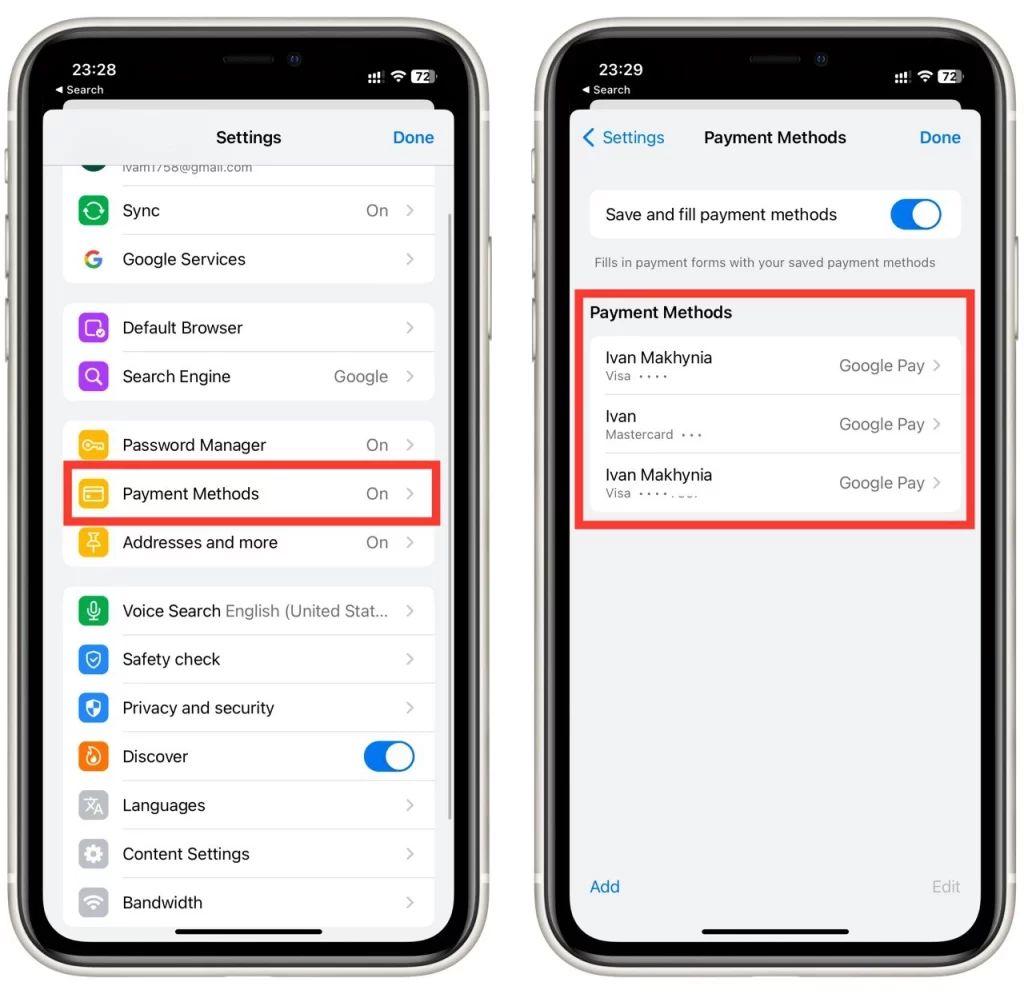
Tenga en cuenta que los pasos exactos y las etiquetas del menú pueden variar ligeramente según la versión de Chrome y el sistema operativo de su dispositivo. Sin embargo, estas instrucciones deberían ayudarle a localizar y ver sus tarjetas de crédito guardadas en la aplicación móvil de Chrome.
Cómo agregar una nueva tarjeta de crédito a Chrome
¿Qué debes hacer si necesitas una nueva tarjeta en Google Chrome? Agregarlo será bastante fácil. Para agregar una nueva tarjeta de crédito a Chrome en su escritorio, siga estos pasos:
- Abra Google Chrome en su computadora de escritorio.
- Haga clic en el ícono de menú de tres puntos en la esquina superior derecha de la ventana de Chrome.
- En el menú desplegable, seleccione «Configuración».
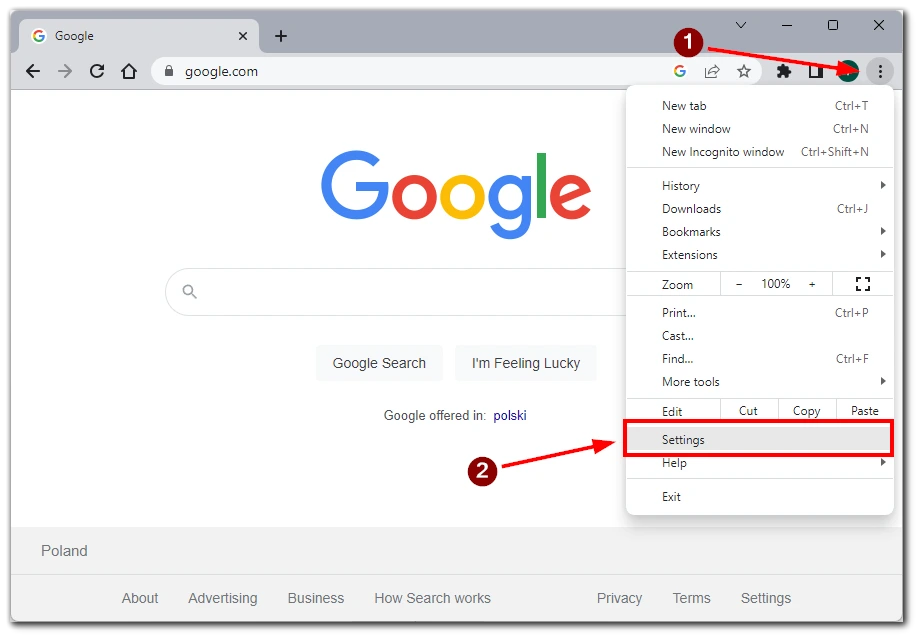
- Seleccione la pestaña «Autocompletar y contraseñas» en el menú de la izquierda.
- Desplácese hacia abajo y haga clic en «Métodos de pago» en el menú de la derecha.
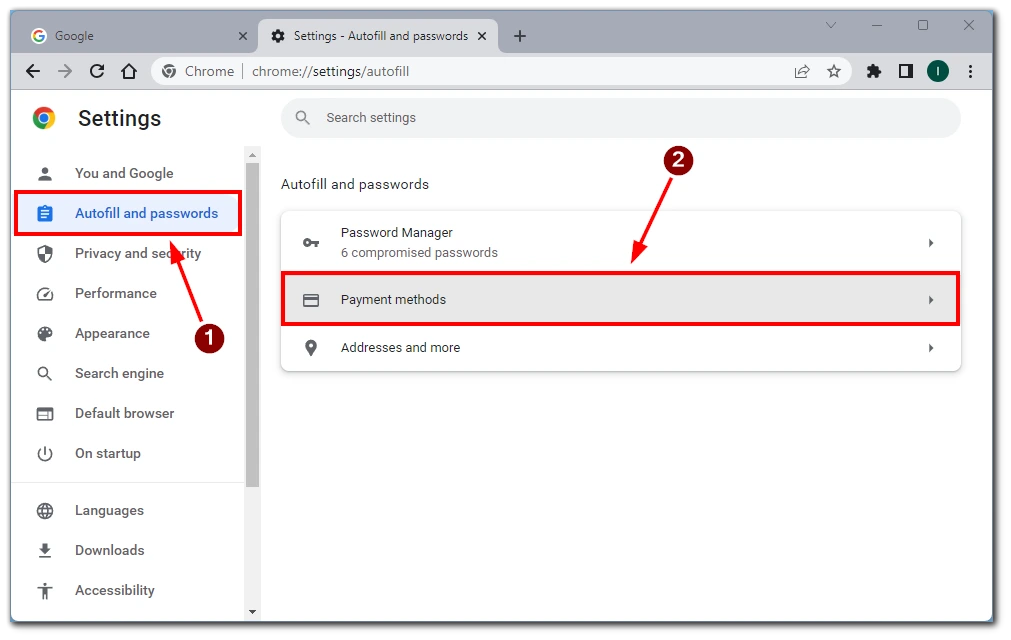
- En la sección «Métodos de pago», verá las tarjetas guardadas existentes. Haga clic en el botón «Agregar» para agregar una nueva tarjeta.
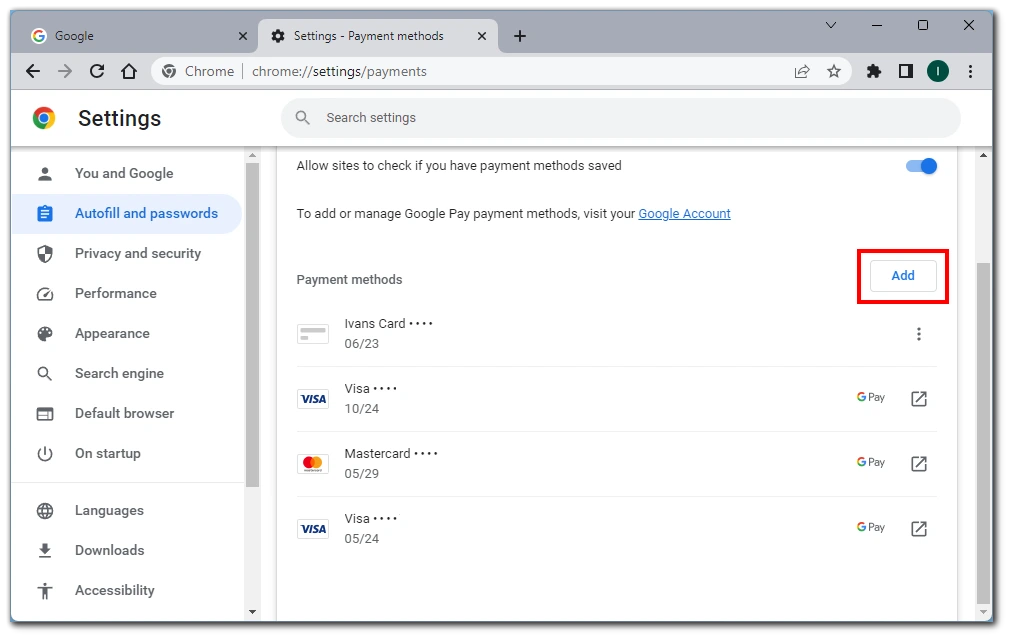
- Aparecerá un formulario donde podrás ingresar los detalles de tu tarjeta de crédito , como el número de tarjeta, la fecha de vencimiento y la dirección de facturación. Complete la información requerida.
- Una vez que haya ingresado toda la información necesaria, haga clic en el botón «Guardar» para agregar la nueva tarjeta de crédito a Chrome.
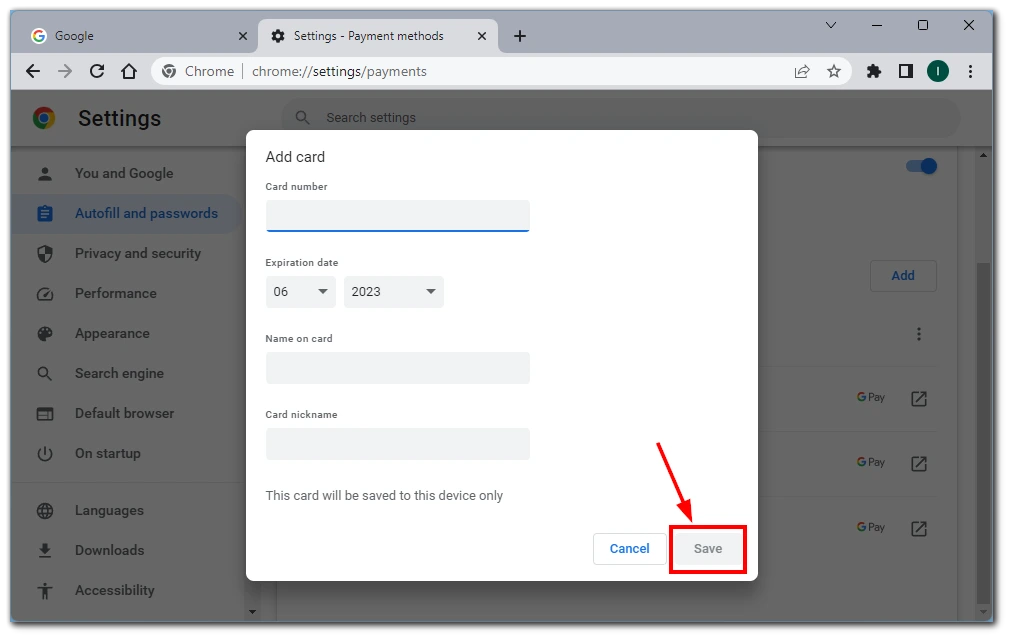
Después de completar estos pasos, la nueva tarjeta de crédito se guardará en Chrome y podrá usarla para autocompletar en sitios web que la admitan.
Además, también tienes la oportunidad de guardar la Tarjeta de Crédito al momento de realizar el pago. Para hacer esto, debe hacer clic en el botón «Guardar» cuando realice un pago en cualquier sitio donde ingrese manualmente la información de su tarjeta de crédito.
Cómo eliminar una tarjeta de crédito de Chrome
Si te encuentras en una situación en la que tienes demasiadas tarjetas de crédito guardadas en Chrome, puedes deshacerte fácilmente de cualquiera de ellas. Para eliminar una tarjeta de crédito guardada en Chrome, siga estos pasos:
- Abra Google Chrome en su dispositivo.
- Haga clic en el ícono de menú de tres puntos en la esquina superior derecha de la ventana de Chrome.
- En el menú desplegable, seleccione «Configuración».
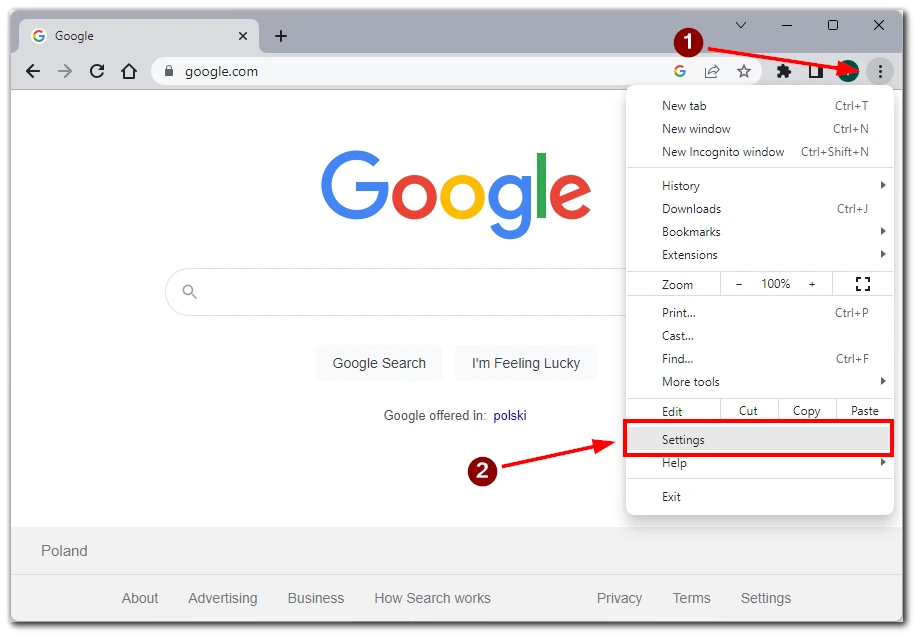
- Después de eso, haga clic en «Autocompletar y contraseñas» en el menú de la izquierda.
- A continuación, desplázate hacia abajo y haz clic en “Métodos de pago” .
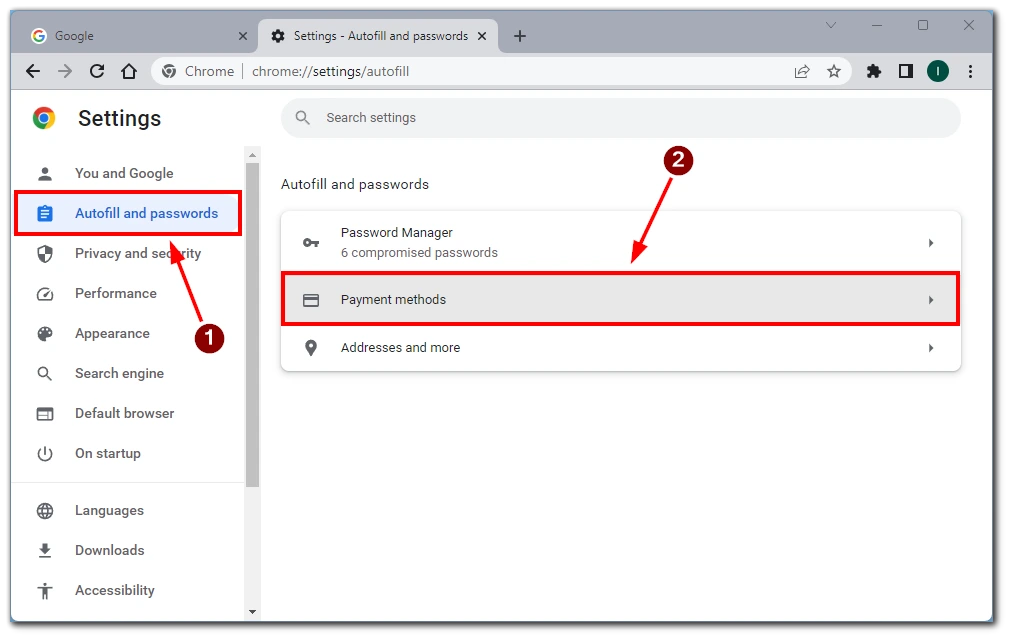
- En la sección «Métodos de pago», verá una lista de todas las tarjetas de crédito guardadas. Localiza la tarjeta de crédito que deseas eliminar y haz clic en el ícono de menú de tres puntos .
- En el menú que aparece, seleccione «Eliminar» para eliminar la tarjeta de crédito de Chrome.
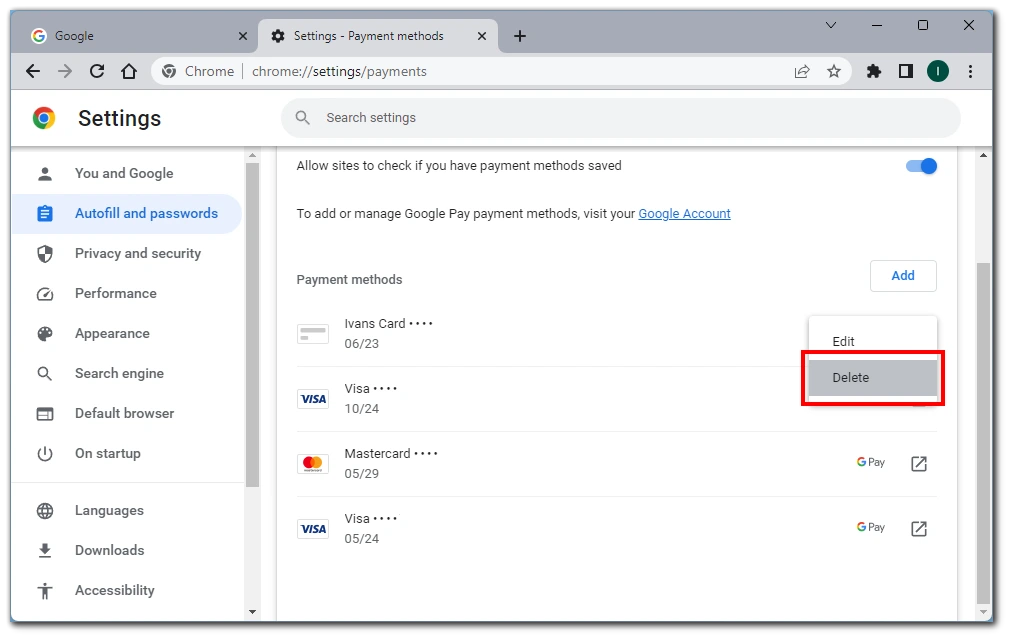
- Chrome puede solicitar confirmación para eliminar la tarjeta. Confirma la eliminación .
Después de estos pasos, la tarjeta de crédito seleccionada se eliminará de Chrome y ya no aparecerá como una opción de autocompletar en los sitios web.
¿Es seguro guardar los datos de mi tarjeta de crédito en Chrome?
Almacenar información de tarjetas de crédito en Chrome para mayor comodidad ofrece ciertos beneficios. Sin embargo, es importante considerar los aspectos de seguridad. Vale la pena señalar que las tarjetas de crédito guardadas en Chrome se almacenan localmente en su dispositivo y no se transmiten a los servidores de Google ni a otros dispositivos. Chrome también utiliza cifrado para proteger los datos almacenados de la tarjeta de crédito.
También se debe tener en cuenta la seguridad del dispositivo. Establecer una contraseña segura o utilizar autenticación biométrica para bloquear la pantalla de su dispositivo es crucial, evitando el acceso no autorizado a los datos guardados de su tarjeta de crédito. La seguridad de estos datos depende de la seguridad general de su dispositivo, por lo que es importante mantenerla adecuadamente.
Por último, no es recomendable guardar los datos de su tarjeta de crédito en Chrome si comparte su dispositivo con otras personas. Otra persona que utilice su dispositivo puede acceder y hacer mal uso de la información guardada de su tarjeta de crédito. Es fundamental tener precaución y considerar estos factores antes de guardar los datos de su tarjeta de crédito en cualquier navegador, incluido Chrome.
¿Cuál es la diferencia entre las tarjetas Google Pay y las tarjetas guardadas de Google Chrome?
Cuando revisas tus tarjetas de crédito creadas en Google Chrome, puedes notar que también hay tarjetas de Google Pay junto a las que agregaste manualmente. Estas tarjetas están vinculadas a su cuenta de Google (por ejemplo, si paga con esta tarjeta Youtube premium o usa Google Pay en su teléfono inteligente).
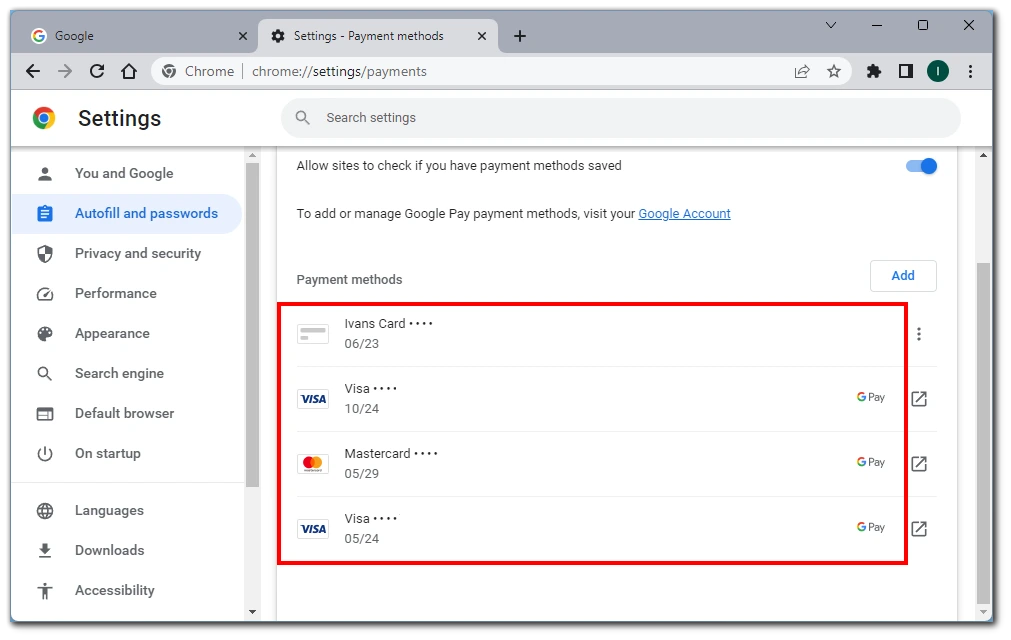
La principal diferencia entre estos dos métodos de almacenar información de tarjetas de crédito es que los datos no se transferirán a otros dispositivos ni se sincronizarán con ellos en el caso de las tarjetas Google Chrome.
Las tarjetas Google Pay, por otro lado, aparecerán como autocompletar en su cuenta de Chrome si inicia sesión en su cuenta de Google. Se compartirá automáticamente entre todos los dispositivos en los que haya iniciado sesión en su cuenta de Google. Por lo que debes tener cuidado de no permitir que otros dispositivos accedan a tu información de Google.